Пользователь может настроить фильтр на каждый столбец таблицы для всех таблиц, кроме следующих:
- Таблица котировок;
- Таблица новостей;
- Карман транзакций;
- Таблица истории значений параметров;
- Таблица изменений параметров.
Фильтрация доступна, если в меню Система/Настройки/Основные настройки..., раздел «Окна» / «Таблицы» установлен флажок на пункте «Использовать табличные фильтры».
Для настройки фильтра наведите указатель мыши на заголовок столбца и удерживайте его, пока в области заголовка окна не появится значок  , при нажатии на который открывается форма для настройки фильтра.
, при нажатии на который открывается форма для настройки фильтра.
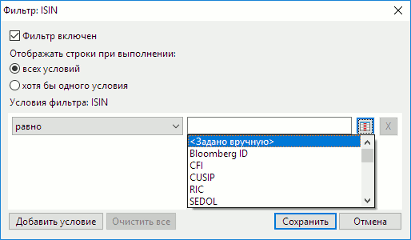
Наименование выбранного столбца, для которого настраивается фильтр, указывается в заголовке окна.
В диалоге доступны следующие параметры:
- Флажок «Фильтр включен» – при установленном флажке фильтр включён. При выключенном флажке фильтр отключен, а остальные параметры в диалоге недоступны.
- «Отображать строки при выполнении»:
- «всех условий» – в таблице отображаются строки, удовлетворяющие всем условиям фильтра;
- «хотя бы одного условия» – в таблице отображаются строки, удовлетворяющие хотя бы одному условию.
- «Условия фильтра: <наименование столбца, для которого задается фильтр>»:
- Для численных значений задаются условия вида:
- «равно»;
- «не равно»;
- «меньше»;
- «меньше либо равно»;
- «больше»;
- «больше либо равно»;
- «задано»;
- «не задано».
- Для строковых значений задаются условия вида:
- «равно»;
- «не равно»;
- «начинается с»;
- «не начинается с»;
- «заканчивается на»;
- «не заканчивается на»;
- «содержит»;
- «не содержит»;
- «задано»;
- «не задано».
- Для численных значений задаются условия вида:
Нажав кнопку  , можно выбрать столбец таблицы, кроме того, для которого задается фильтр, или указать значение вручную (по умолчанию). Если фильтрация задается по столбцу с датой, то для выбора доступны другие столбцы с датой (если они присутствуют в таблице) и следующие значения:
, можно выбрать столбец таблицы, кроме того, для которого задается фильтр, или указать значение вручную (по умолчанию). Если фильтрация задается по столбцу с датой, то для выбора доступны другие столбцы с датой (если они присутствуют в таблице) и следующие значения:
- «Сегодня» – текущая календарная дата на компьютере пользователя;
- «Дата торговой сессии» – текущая дата торговой сессии. Если компьютеры с сервером QUIK и Рабочим местом QUIK находятся в разных часовых поясах, то дата может отличаться от текущей календарной даты на компьютере пользователя.
- Для корректной работы фильтров НЕ указывайте в условии фильтра символы «?» и «*».
Для удаления значения условия нажмите на кнопку  рядом с ним.
рядом с ним.
- Кнопка «Добавить условие» - добавить условие фильтра.
Для снятия всех фильтров нажмите кнопку «Очистить все». При нажатии на кнопку «Сохранить» для столбца применяется фильтр с учетом указанных условий.
При настроенном фильтре значок в заголовке столбца принимает вид:
 – если фильтр включён;
– если фильтр включён;
 – если фильтр отключён.
– если фильтр отключён.
Если хотя бы на одном из столбцов таблицы настроен пользовательский фильтр, то в заголовке крайнего левого столбца таблицы отображается значок  (или
(или  , если фильтр отключён на всех столбцах таблицы). При нажатии на значок появляется список наименований столбцов данной таблицы с настроенными фильтрами. Если флажок в строке списка установлен, то на данном столбце задан фильтр, если флажок снят – фильтр на соответствующем столбце отключен. При нажатии на строке списка открывается диалог редактирования фильтра.
, если фильтр отключён на всех столбцах таблицы). При нажатии на значок появляется список наименований столбцов данной таблицы с настроенными фильтрами. Если флажок в строке списка установлен, то на данном столбце задан фильтр, если флажок снят – фильтр на соответствующем столбце отключен. При нажатии на строке списка открывается диалог редактирования фильтра.

Для отключения, включения или снятия настроек фильтрации по всем столбцам выбранной таблицы откройте пункт меню Действия/Фильтры и выберите требуемую опцию (либо воспользуйтесь «горячими клавишами»):
- «Отключить все» («Ctrl»+«Shift»+«Y»);
- «Включить все» («Ctrl»+«Y»);
- «Очистить все» («Alt»+«Y»).
Копирование таблицы в буфер обмена производится с учетом фильтрации.
Настройки фильтров сохраняются в файле настроек и загружаются из него.